本篇分享的是用ps制作logo教程图案:简单logo设计教程,有粉丝觉得自己设计的logo不够实用,不能得到商家的认可,于是这篇用ps制作logo教程图案:简单logo设计教程,独门秘籍送给大家,设计的太简单觉得没有内涵,复杂一点觉得有些繁乱,下面庞姿姿带给大家一个简单有内涵的教程。
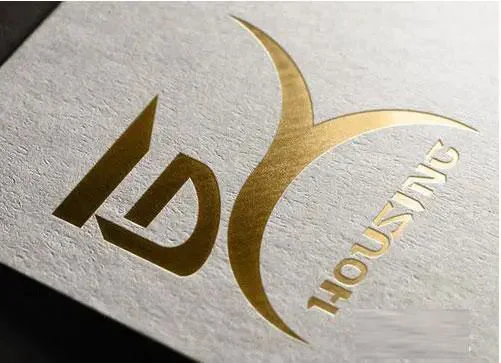
主要过程:
1:下载好一个面板素材、或者要做烫金效果的包装稿件,和要用到的logo或设计好产品名称。


2:导入要做烫金效果的logo或名称设计稿件,logo稿件最好转成只能对象(以后可以直接修改logo来达到一键替换);把logo文件做相应变形来符合面板素材的透视关系。
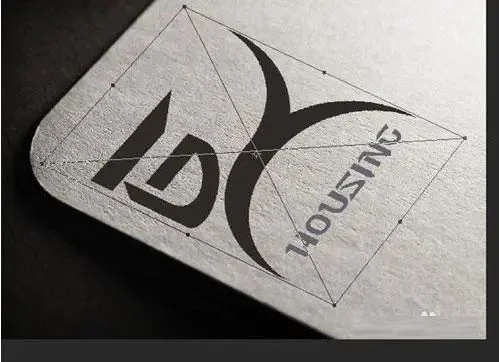
3:给logo做一个斜面浮雕效果,选择——外斜面——平滑——深度、大小软化角度(按自己实际图片大小调整)也可参照截图参数——高光选择实色混合(会自然一些)——高光和阴影不透明度都调高一些。
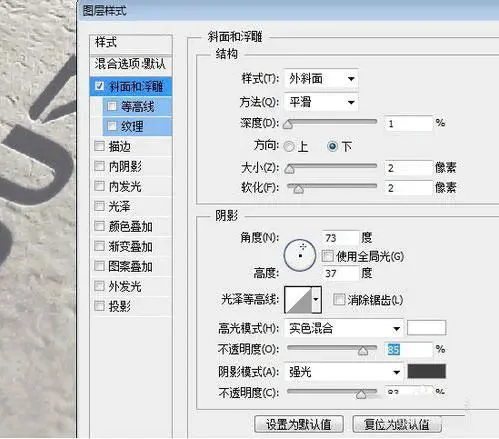
4:图层样式中在添加一个内阴影让logo的立体感更明显一些,(相关投影距离和大小按实际大小调整,也可参照我这边截图比例调整)
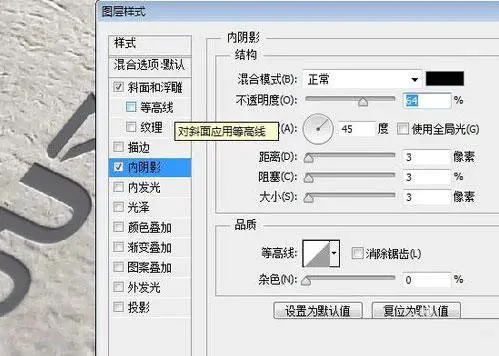
5:添加一个光泽效果,来模拟金属倒影反射光线的效果,光泽混合模式选择线性加深;光线角度考虑要和第3步斜面浮雕的角度接近。
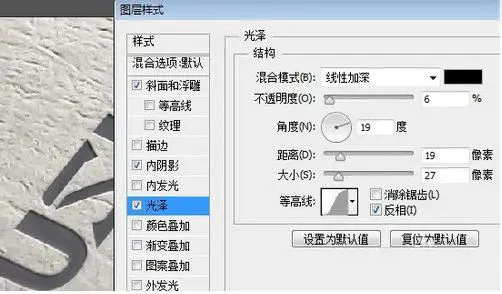
6:因为要做烫金效果,这里就在做个金色的样式叠加(色值:C3B394)——混合模式选择颜色——不透明度选择100%
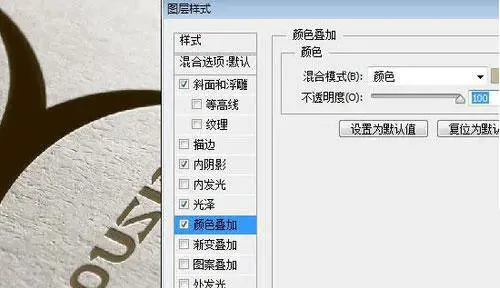
7:细心的人会看到颜色叠加或logo颜色有深有浅,颜色不一致(主要是因为我导入的logo一部分是黑一部分是灰色的),为了消除logo原来颜色对这个效果的影响,把logo填充值改为0%;这样logo颜色就是刚刚填充的颜色,而且深浅一样。
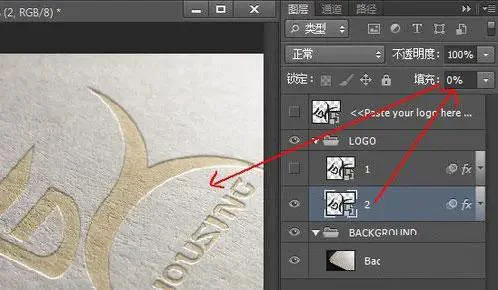
8:为了更真实模拟效果,可以再添加一个白色高光的渐变,来模拟真实光线照射的效果。如截图右上角为光源位置。
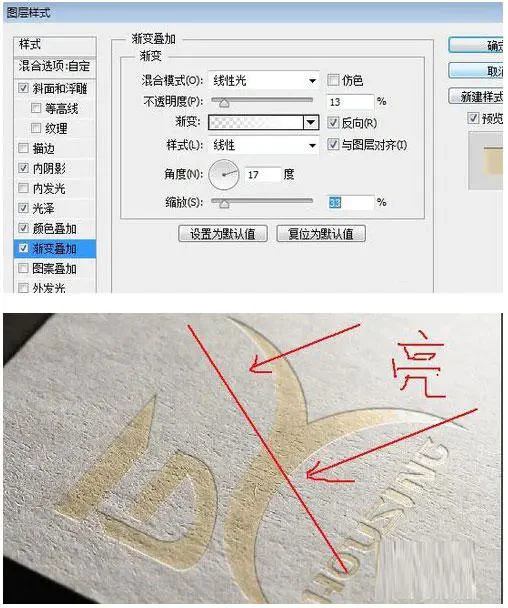
9:这时候感觉还少了点黄金表面肌理的感觉,这里可以添加黄金肌理图案来实现(没有的话也可以自己做个类似渐变噪点的素材定义为图案)到这里就有烫金的感觉了。
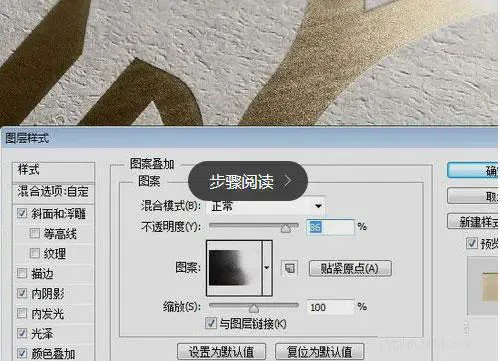
10:到了刚才那里调烫金的步骤以及基本完成,但是颜色感觉还是不够鲜艳,我们在负责一层,至保留斜面浮雕和颜色叠加的图层样式,并把叠加的颜色改成更鲜艳的黄色(色值:ffdfa2)。
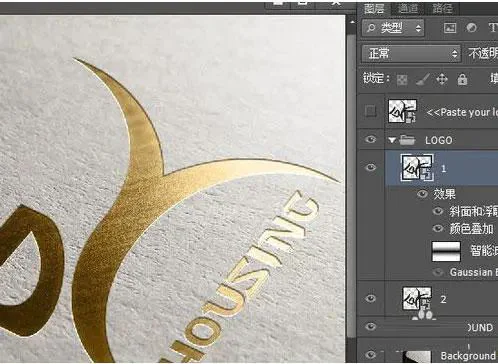
11:如果第一步有吧logo转成智能对象的这里可以把logo做一个模糊处理,让对焦的中心点清晰,离中心点远的就模糊一些,这样整体的感觉更加逼真。
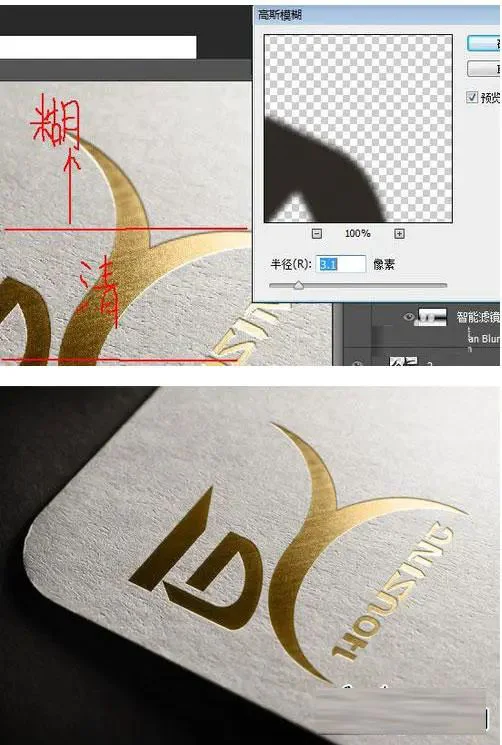
今天的分享ps制作logo教程图案:ps制作logo教程图标到这里就结束了,希望对大家有所帮助。大家操作过程中如果遇到什么问题,可以随时留言评论,看见就会回复。感兴趣的朋友可以关注,我将不定时分享一些ps使用的小技巧,有空余时间会给大家直播ps操作!
